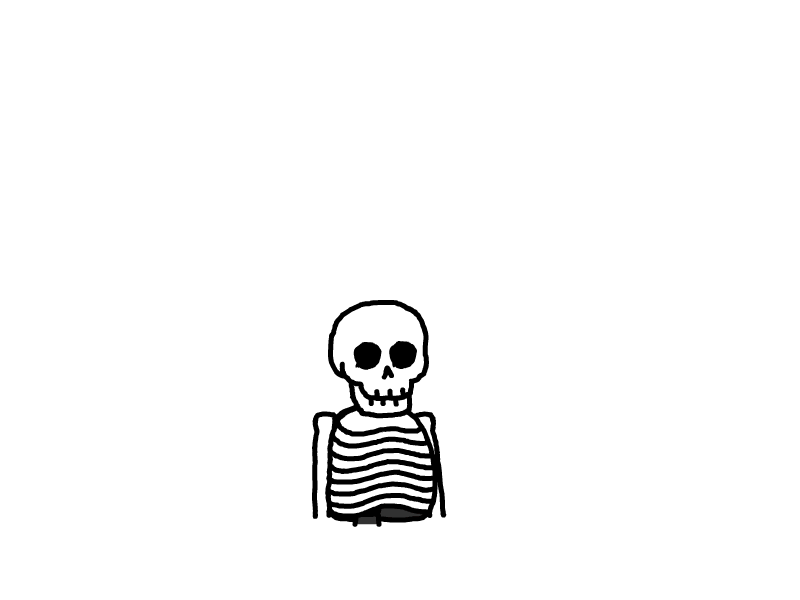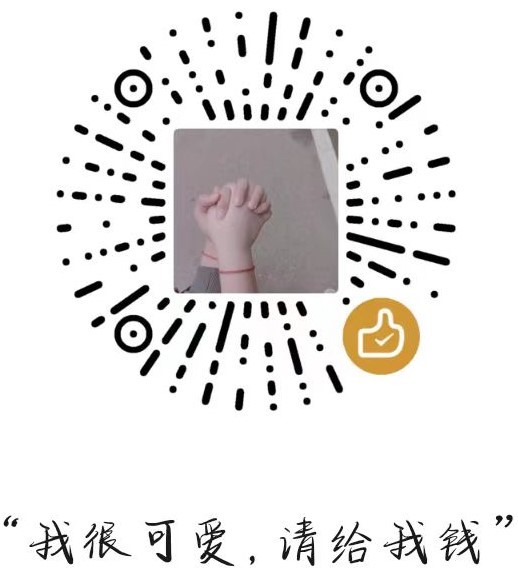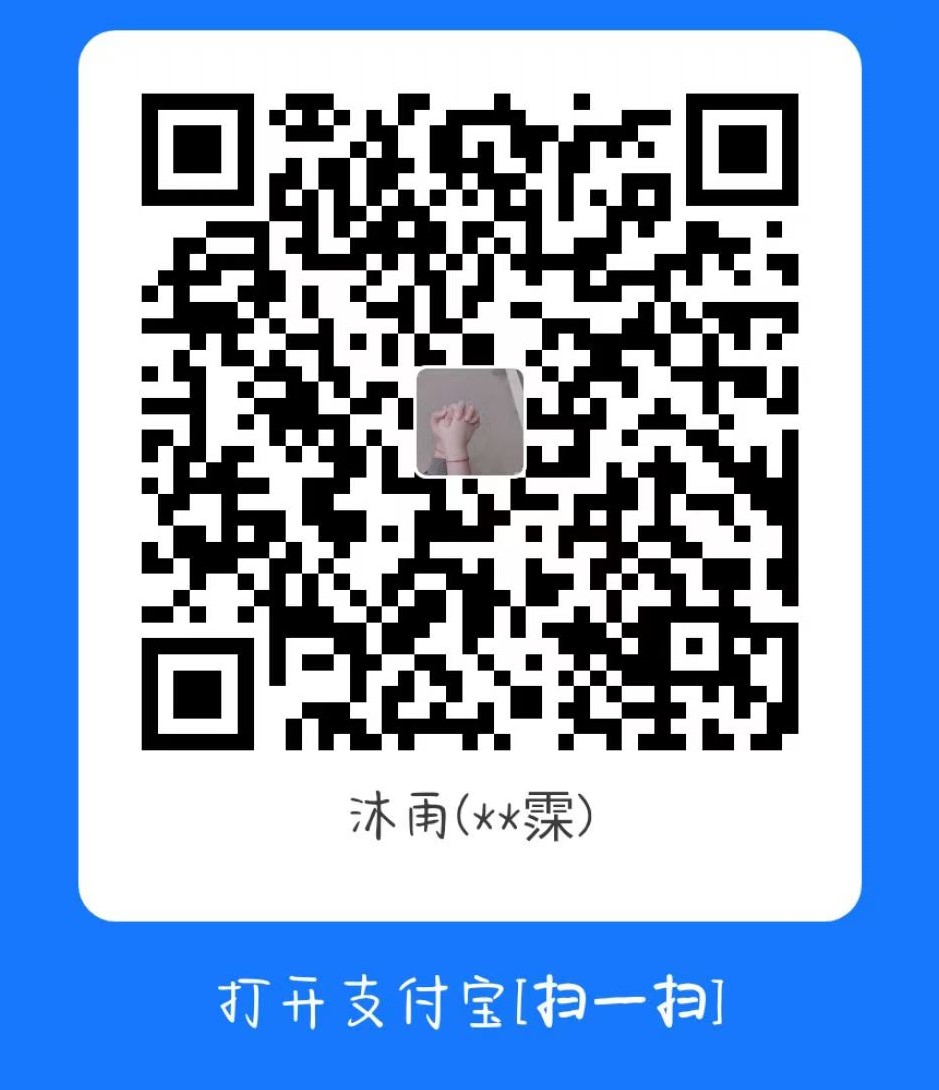飞牛部署NCQQ并对接autMan
本文最后更新于 2025-04-25,文章内容可能已经过时。
部署NapCat
两种安装方法,一种手动(命令行),另一种自动(docker-compose)。这里演示后者:
在飞牛Docker的Compose中新建项目,选择创建docker-compose.yml
然后复制粘贴以下代码
# docker-compose.yml
version: "3"
services:
napcat:
image: mlikiowa/napcat-docker:latest #容器使用的镜像文件
ports: #以下为映射端口
- "3002:3000"
- "3003:3001"
- "6099:6099"
volumes: #以下为挂载目录,请根据自己的部署环境更改
- "/vol1/1000/Docker/NapCat QQ/QQ数据:/app/.config/QQ"
- "/vol1/1000/Docker/NapCat QQ/配置文件:/app/napcat/config"
- "/vol1/1000/Docker/NapCat QQ/logs:/app/napcat/logs"
- "/vol1/1000/Docker/NapCat QQ/二维码:/app/napcat/cache"
environment: #以下为环境变量
- NAPCAT_UID=${NAPCAT_UID}
- NAPCAT_GID=${NAPCAT_GID}
- WSR_ENABLE:true
- WEBUI_TOKEN=jmua.top #在webui打开后需要的密钥,请将jmua.top改成你自己的,否则会有安全隐患!!!
- ACCOUNT:1234567890 #你要登陆的机器人的QQ号,需要自己更改!!!
- MESSAGE_POST_FORMAT:string #消息上报的格式,string是CQ码
- WS_URLS:["ws://http://autman地址及端口/api/bot/qqws"] #反向WS地址(Websocket Client)
- mac - address:70:24:4a:46:7a:cd #这里是mac值,可以直接默认,如果多个NC机器人或者想自定义修改即可
container_name: napcat #该字段来指定容器的名称
restart: always #容器重启策略:在容器退出时总是重启容器
networks: #指定容器使用的网络
- napcat
networks: #以下为创建新的网络
napcat:
driver: bridge # 指定网络驱动
其中对大部分信息做了注释,根据注释结合部署环境做修改即可
部署完毕后进行构建,系统会自动拉取镜像文件以及创建容器。无报错的情况下就可以进行下一步了。
在此附上官方Github:
登录NapCat
顺利完成以上操作后就可以进行登录操作了
首先打开NapCat的webui页面。浏览器输入http://飞牛IP地址:6099/webui会看到以下界面
这里的6099是上面代码中的端口地址,如果你自己做了修改,则需要更改为你设置的端口号
这里输入你部署的时候设置的token值
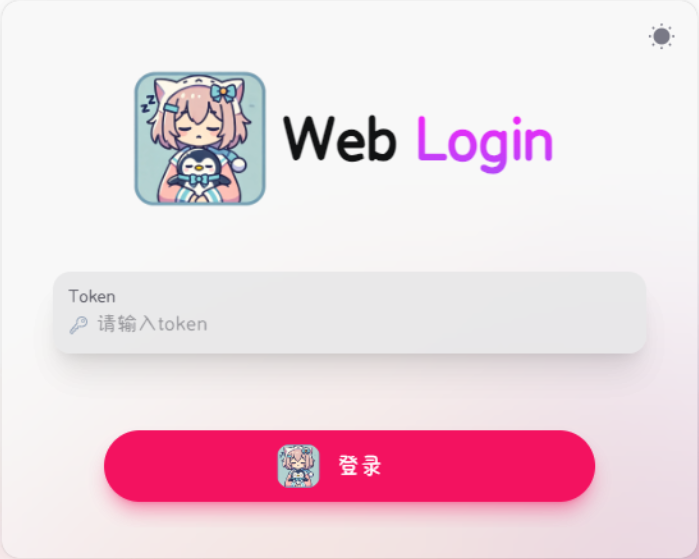
这里选择扫码登陆 快速登陆你也没法登陆的说 手机扫码即可,记得在手机上勾选下次登陆无需手机确认。
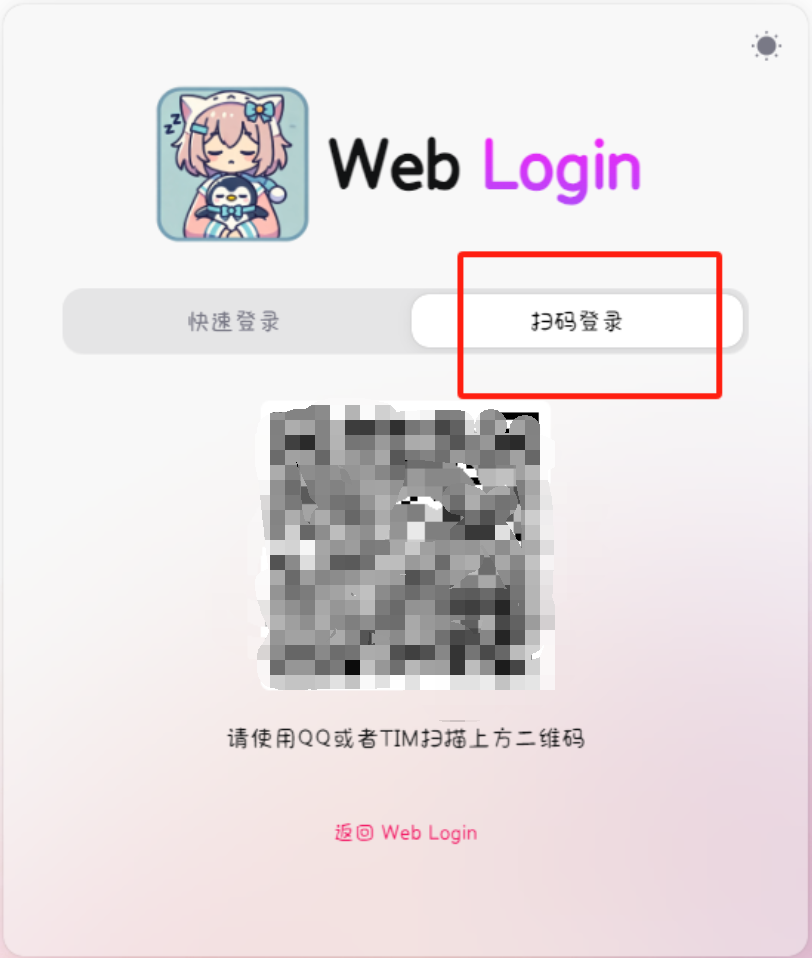
至此便完成了NapCat的登录。
对接autMan
上一步我们完成了NapCat的登录,接下来便是对接autMan了
这里选择网络配置,点击新建,选择Websocket Client客户端
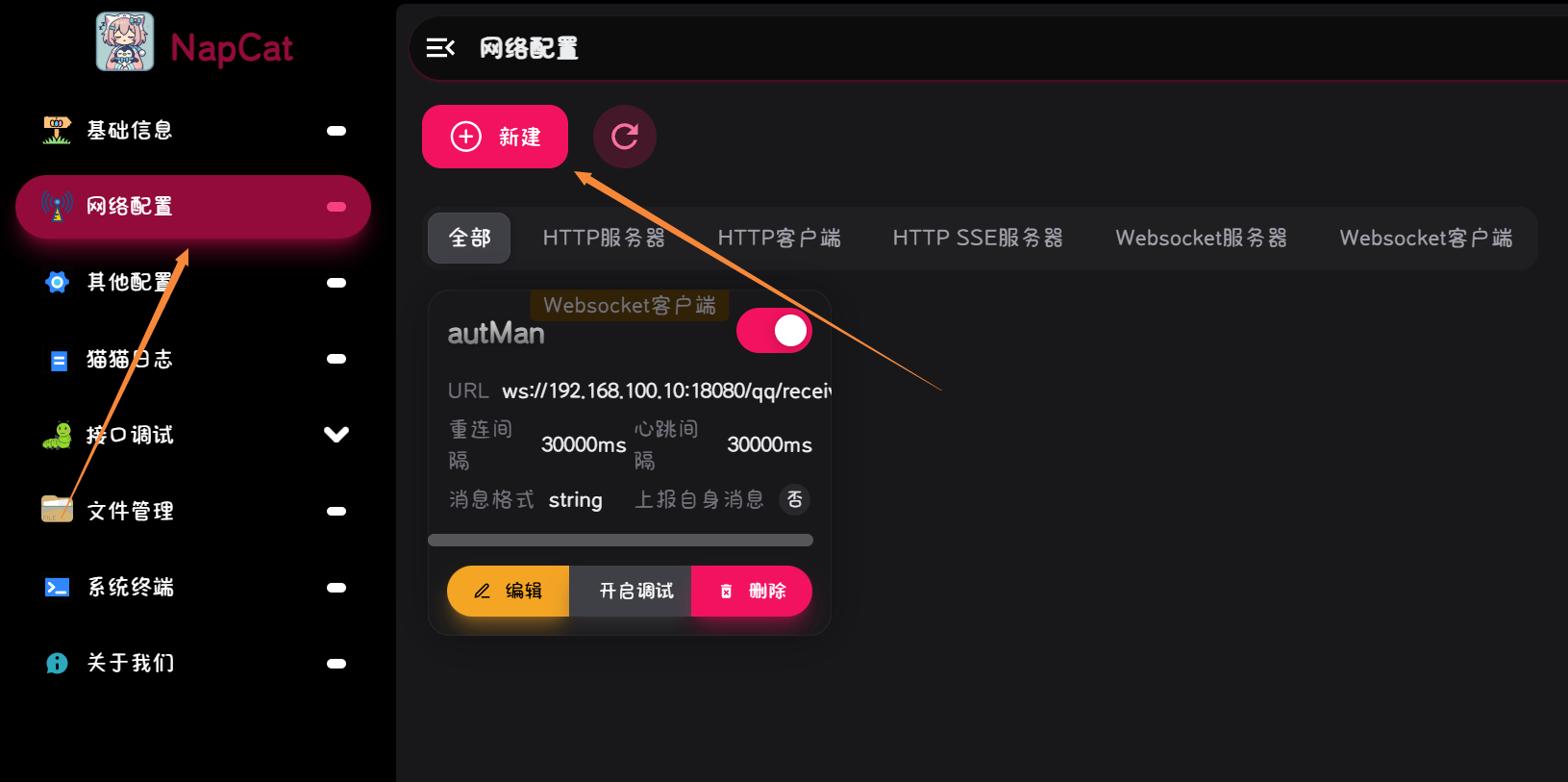
名称随意
这里重要的只是设置URL栏就行。格式为:ws://凹凸曼IP及端口/qq/receive
例如:ws://192.168.100.10:18080/qq/receive
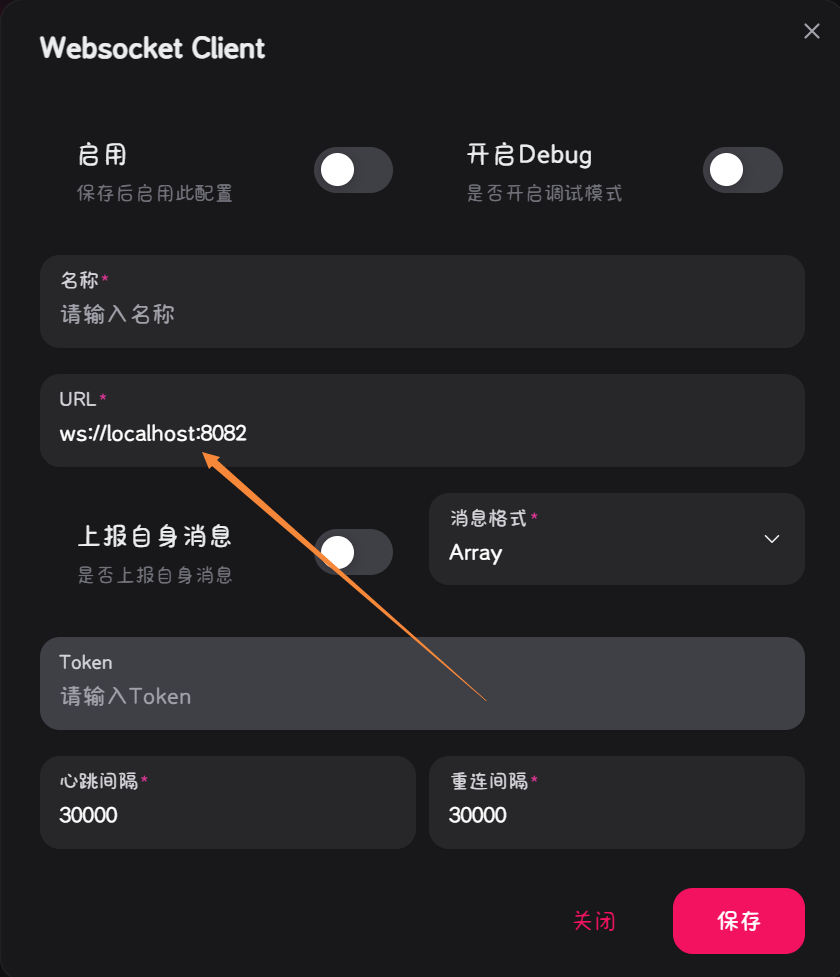
至此便完成了从部署到对接的全部过程,可以在autMan后台中设置插件等其他玩法啦!
- 感谢你赐予我前进的力量